El mensaje de error «Permitir que Chrome acceda a la red en la configuración de su firewall o antivirus» no es un error principal. Aparece en forma de sugerencias cada vez que se produce un error importante (como ERR_CONNECTION_TIMED_OUT, etc.) en Google Chrome. 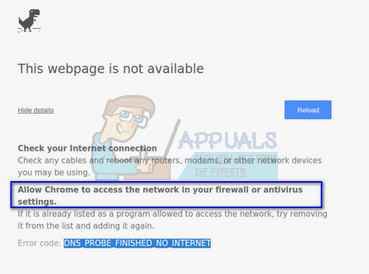
Aquí discutiremos cómo puede incluir Chromium en la lista blanca en su software antivirus, así como en Windows Firewall. ¿Qué hacen realmente los antivirus y el firewall? Controlan su actividad en línea y los paquetes enviados o recibidos para garantizar que no haya amenazas en su computadora. A veces, este «chequeo» puede causar grandes problemas al navegar por Internet.
Estos son algunos de los temas principales que debe buscar en referencia a su error:
DNS_PROBE_FINISHED_BAD_CONFIG
ERR_NAME_NOT_RESOLVED
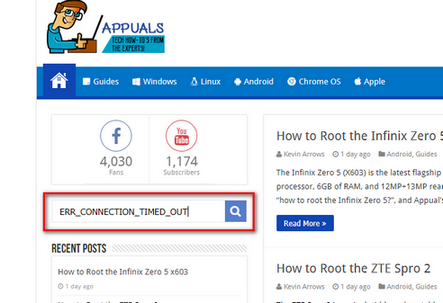
Además, puede verificar todos los demás errores importantes que ocurren en el navegador Google Chrome escribiendo el nombre del error en la barra de búsqueda y presionando buscar.
Para solucionar el problema en cuestión, veremos cómo agregar Chrome a la lista de excepciones de los principales programas antivirus. No podemos repasarlos todos, pero obtendrá una idea de cómo hacerlo mirando los ejemplos a continuación.
Agregar una excepción al Firewall de Windows
Comenzaremos agregando primero una excepción al Firewall de Windows. Un firewall es un sistema de seguridad de red que monitorea y controla el tráfico entrante y saliente según algunas reglas de seguridad predefinidas. Establece una barrera entre una red interna confiable y redes externas no confiables (como Internet). No es común que el Firewall de Windows bloquee algunos accesos a Internet, incluido Chrome. Veamos cómo incluirlo en la lista blanca.
-
Presione Windows + S, escriba »firewall» en el cuadro de diálogo y abra la aplicación.
-
Una vez en la configuración del Firewall, haga clic en »Permitir una aplicación o función a través del Firewall de Windows Defender«.
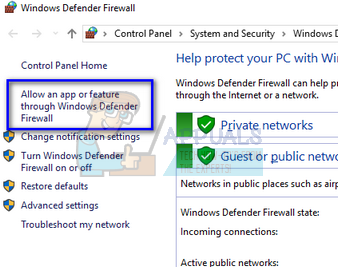
-
Aquí se enumerarán todas las aplicaciones instaladas en su computadora junto con el estado de si están bloqueadas o no. Asegúrese de que Google Chrome esté marcado.
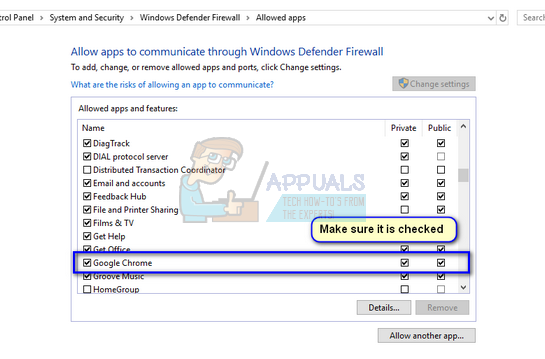
También puede deshabilitar temporalmente su Firewall si tiene problemas para agregar la excepción. Simplemente vuelva a la página principal y haga clic en »Activar o desactivar el Firewall de Windows Defender«. Desde aquí puede desactivar el cortafuegos para redes públicas y privadas.
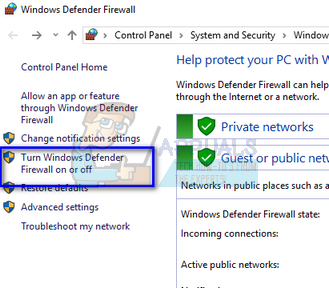
Nota: Desactive el cortafuegos bajo su propia responsabilidad. Appuals no se hace responsable de ningún daño, sea cual sea el caso.
Agregar la excepción a Avast Antivirus
Avast Software es una multinacional checa con sede en Praga, República Checa. Desarrollan software antivirus y también proporcionan software de seguridad en Internet. Fue fundada en 1988 por Eduard Kucera y Pavel Baudis. En 2016, Avast tenía alrededor de 400 millones de usuarios que usaban su software antivirus.
En Avast, puede agregar exclusiones globales a los archivos. Las exclusiones globales significan que están excluidos de todo tipo de escudos y escaneos que analizan la actividad de archivos y aplicaciones y los ponen en cuarentena si parecen dañinos. Además de las exclusiones globales, existe otra solución alternativa que consiste en agregar una excepción al »escudo web«. Excluiremos el sitio web del escudo web, pero si esto no funciona, agregaremos Chrome como una excepción global.
-
Seleccione la pestaña »Protección activa» y haga clic en »Personalizar» presente frente a Web Shield.
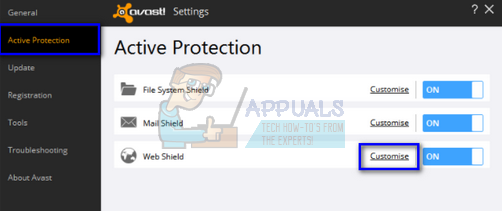
-
Ahora haga clic en »Exclusiones» y agregue la página web que está causando el problema.
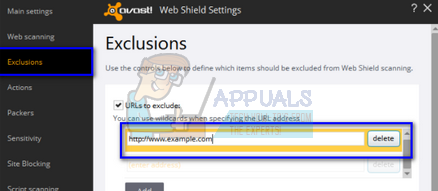
Además, si se está volviendo tedioso agregar una excepción, una y otra vez, puede deshabilitar el escudo web por completo y ver si esto funciona.
Agregar la exclusión a Windows Defender
Windows Defender es un componente antimalware de Microsoft Windows. Se lanzó por primera vez como un programa antispyware gratuito en Windows XP y gradualmente se incluyó en todas las ediciones de Windows posteriores (Windows Vista, Windows 7 y Windows 10). Para excluir Chrome de Windows Defender, siga los pasos a continuación.
-
Haga clic en el botón de Windows y en la barra de búsqueda escriba «Windows Defender». Entre todas las opciones, habrá una aplicación llamada »Centro de seguridad de Windows Defender«. Abrelo.
-
Al abrir, encontrará una lista de opciones disponibles en la nueva ventana. Seleccione la opción «Protección contra virus y amenazas».
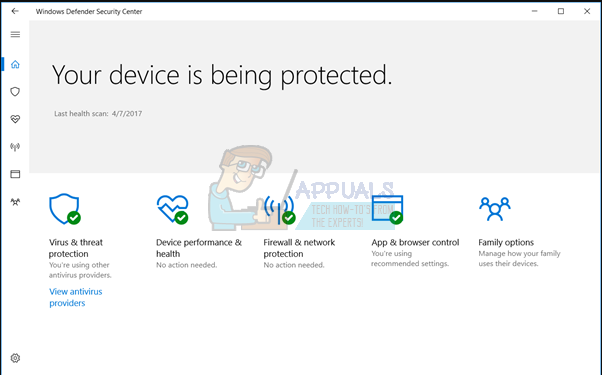
-
Al ingresar al menú, navegue hasta Configuración de protección contra virus y amenazas. Windows puede solicitarle que permita el acceso de administrador para usar esta función. Si es así, presione Sí.
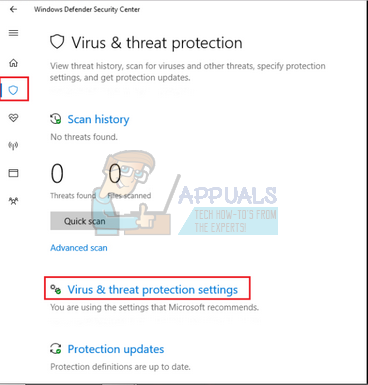
-
Después de ingresar al menú requerido, debe buscar la ventana que dice «Agregar o quitar exclusiones». Haga clic en él y será llevado a un menú donde puede agregar exclusiones. Puede excluir carpetas, extensiones e incluso archivos. En este caso, excluiremos toda la carpeta de Chrome que se encuentra en el directorio donde lo descargó.
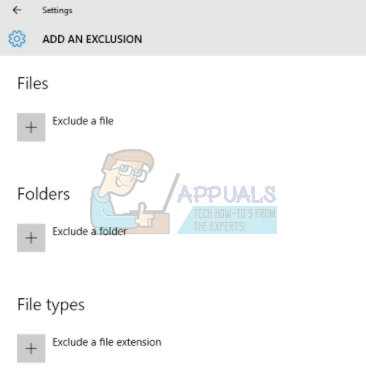
-
Haga clic en la opción que dice »Excluir una carpeta» y navegue hasta su directorio de Chrome. La ubicación predeterminada de su carpeta de Chrome debe ser »C: Archivos de programa (x86) N- Google«. Una vez que llegue a la ubicación, seleccione la carpeta y guarde los cambios.
Malwarebytes
Malwarebytes es un software antimalware desarrollado por Malwarebytes Corporation. Se lanzó por primera vez en enero de 2016. También está disponible en una versión gratuita que analiza y elimina el malware cuando se inicia manualmente. Se considera uno de los productos antimalware emergentes, cuyo lema es que la aplicación es fácil y sencilla de usar.
-
Abra su ventana de Malwarebytes haciendo clic en el icono de la barra de tareas en la parte inferior derecha de la pantalla, o haciendo clic en el archivo de inicio del programa.
-
Una vez que el programa esté abierto, haga clic en la pestaña Exclusiones de malware ubicada en el lado izquierdo de la ventana.
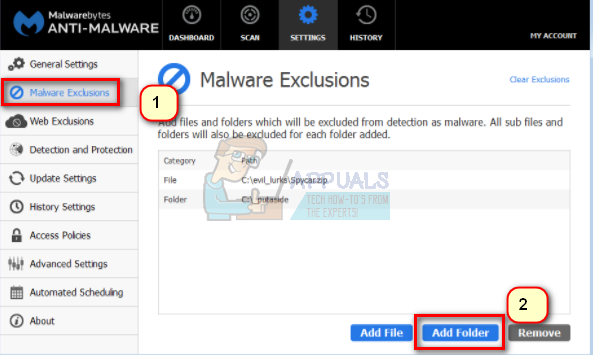
-
En esta pestaña, hay una opción que dice «Agregar carpeta». Haga clic en él y accederá al Explorador de archivos, desde donde puede seleccionar fácilmente su directorio de Chrome. La ubicación predeterminada de su carpeta de Chrome debe ser »C: Archivos de programa (x86) Google«. Una vez que llegue a la ubicación, seleccione la carpeta y guarde los cambios.
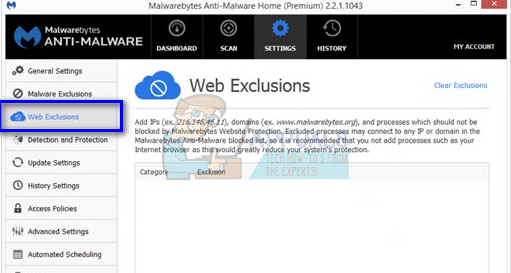
Nota: siempre puede agregar las exclusiones web primero, como hicimos con Avast Antivirus. Al agregar exclusiones globales (que somos), Chrome se ignorará por completo.






